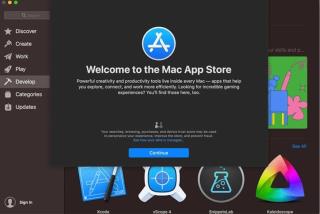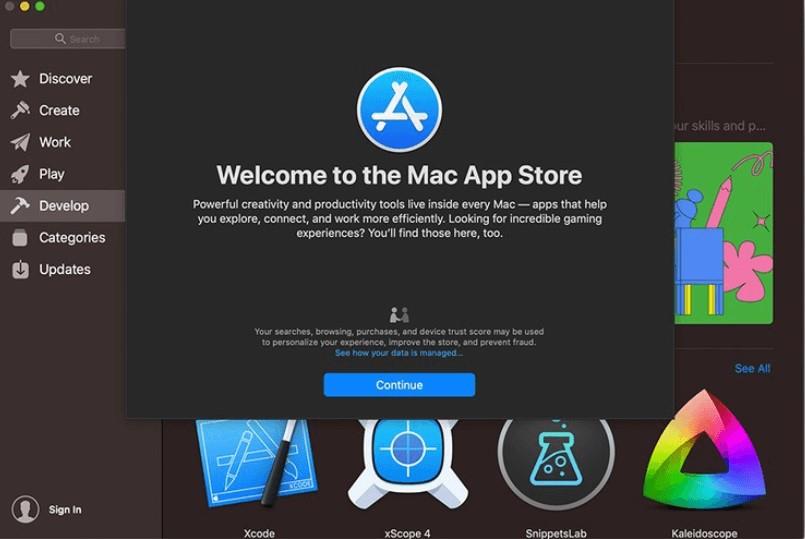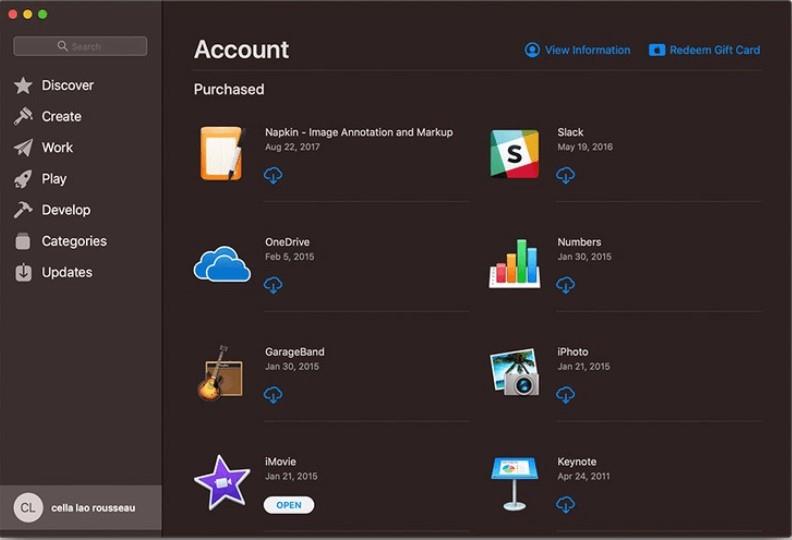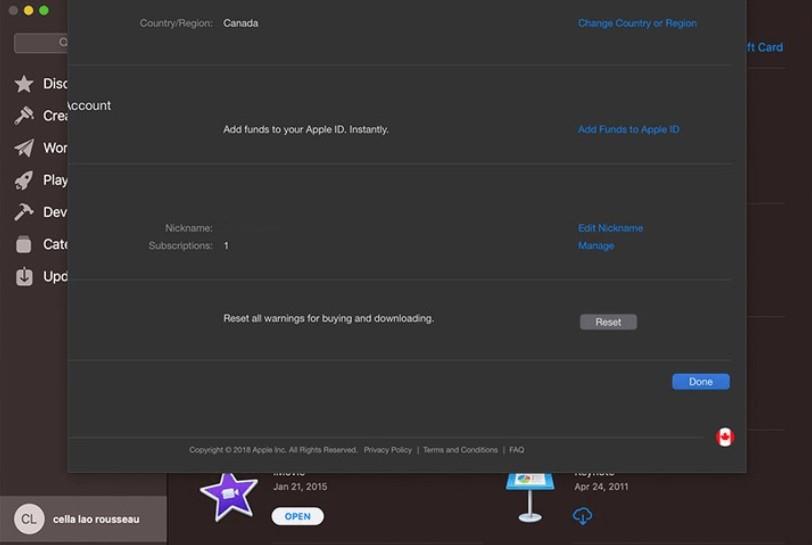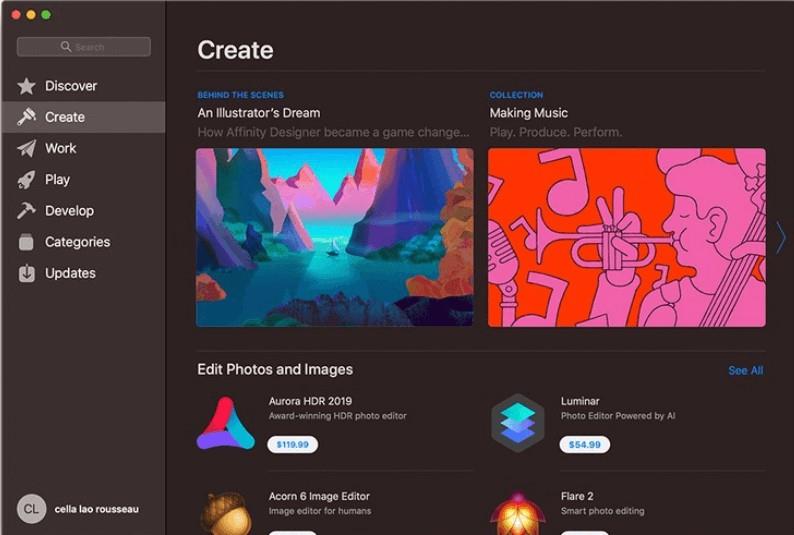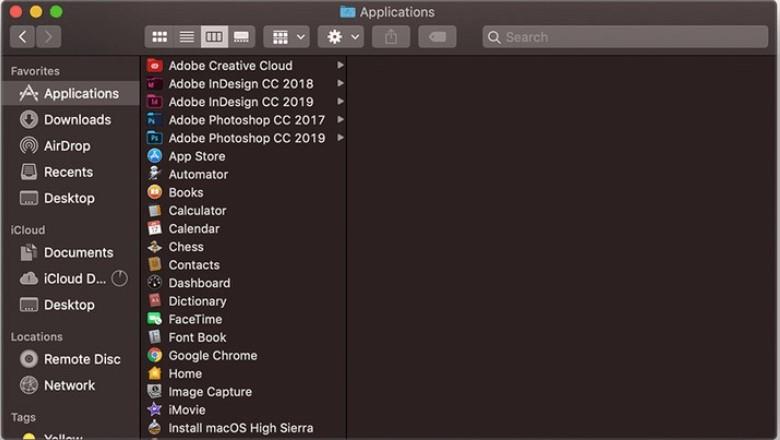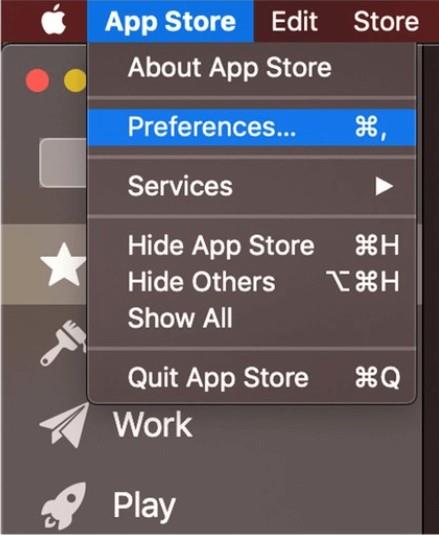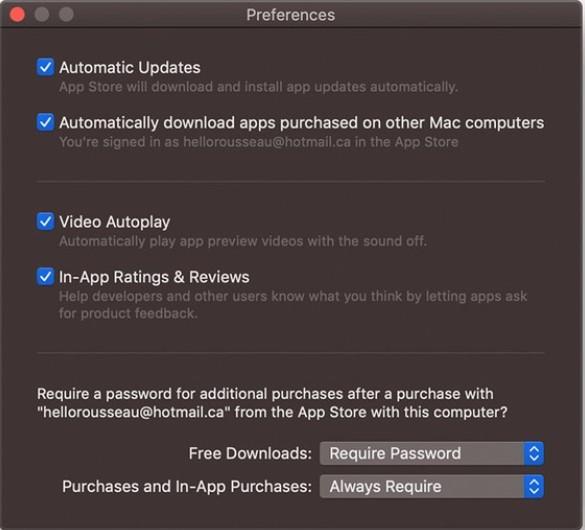Omdat de veiligheidsbedreigingen drastisch zijn toegenomen, kun je mensen vanaf andere platforms naar Mac-machines zien bewegen. Een van de belangrijkste redenen voor deze overstap is de ingebouwde beveiliging en de firewall van Apple, die ondoordringbaar is. Het overschakelen van het ene naar het andere platform kan u echter een beetje in de war brengen vanwege de gebruikersinterface en werking.
Het grootste probleem met Mac zijn de applicaties die je moet gebruiken en downloaden van de Mac Store. Vandaag gaan we het hebben over hoe u met de Mac App Store kunt werken om u te helpen de nieuwe technologie uit te blinken.
Stappen om in te loggen met uw Apple ID:
Voordat u doorgaat met het downloadproces, moet u inloggen met uw Apple ID om de gewenste app en game te downloaden. Volg de stappen om in te loggen met uw Apple ID voor Mac App Store.
Stap 1: Ten eerste moet je de Mac App Store openen. U hebt toegang tot de App Store via Spotlight of Finder vanaf het tabblad Toepassingen.
Stap 2: Druk op Aanmelden, beschikbaar linksonder op uw scherm.
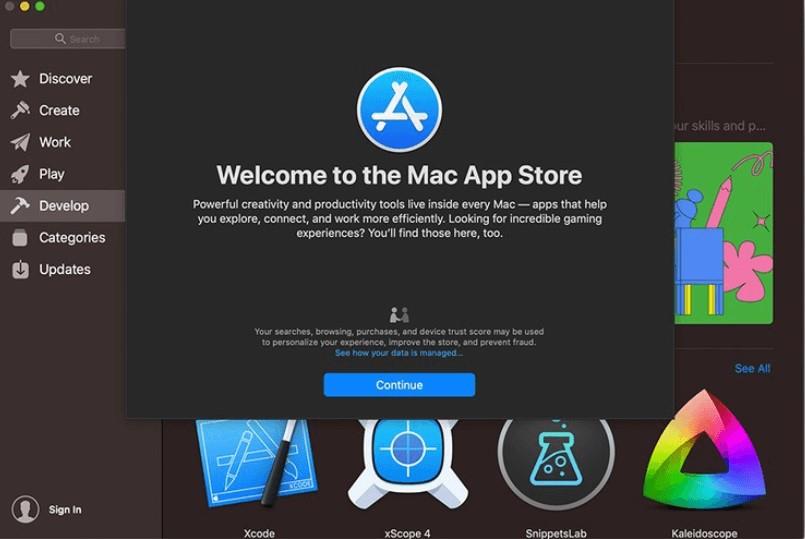
Stap 3: Typ uw Apple ID en wachtwoord in.
Stap 4: Selecteer Aanmelden. U kunt ook op de Return-toets drukken.
Afbeeldingsbron: iMore
Hoe een blik werpen op of wijzigingen aanbrengen in uw Apple ID-account?
Het is uiterst belangrijk om uw betaalmethode te controleren en dat het geselecteerde land correct is om het meeste uit de Mac App Store te halen. Volg de stappen om te leren hoe u een blik werpt op of wijzigingen aanbrengt in uw Apple ID-account:
Stap 1: Open de Mac App Store.
Stap 2: Nu moet u op uw naam klikken, deze bevindt zich in de linkerhoek van het scherm.
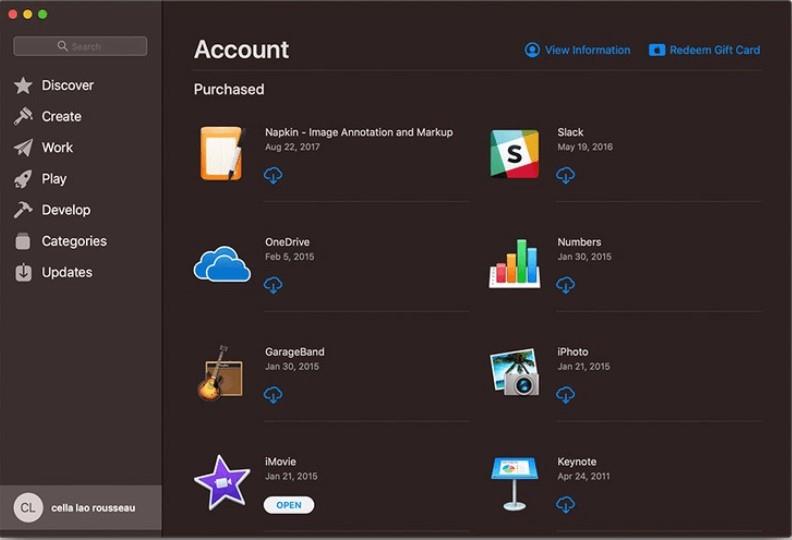
Afbeeldingsbron: iMore
Stap 3: Selecteer Bekijk informatie in de rechterbovenhoek van uw scherm. U kunt ook uw factuuradres, naam, land, creditcardnummer en nog veel meer wijzigen.
Stap 4: Als u klaar bent met het bewerken van de informatie, kunt u op de blauwe knop Gereed tikken om de wijzigingen op te slaan.
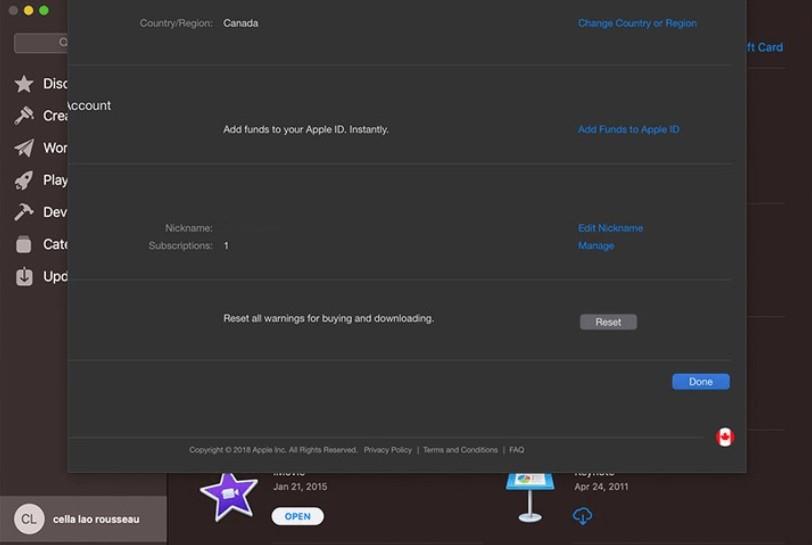
Afbeeldingsbron: iMore
Lees ook:-
Apps downloaden uit de Mac App Store Heb je net een nieuwe Mac gekocht nadat je Windows hebt gebruikt? Lees om te weten hoe u apps downloadt van de...
Stappen om een game of een app te downloaden.
Het downloaden van de app uit de Mac App Store is vrij eenvoudig. U kunt de onderstaande stappen volgen om een game of app te downloaden:
Stap 1: Navigeer door de App Store op uw Mac.
Stap 2: Zoek nu naar de app of game die je wilt downloaden. U kunt de zoekoptie gebruiken om de app te vinden.
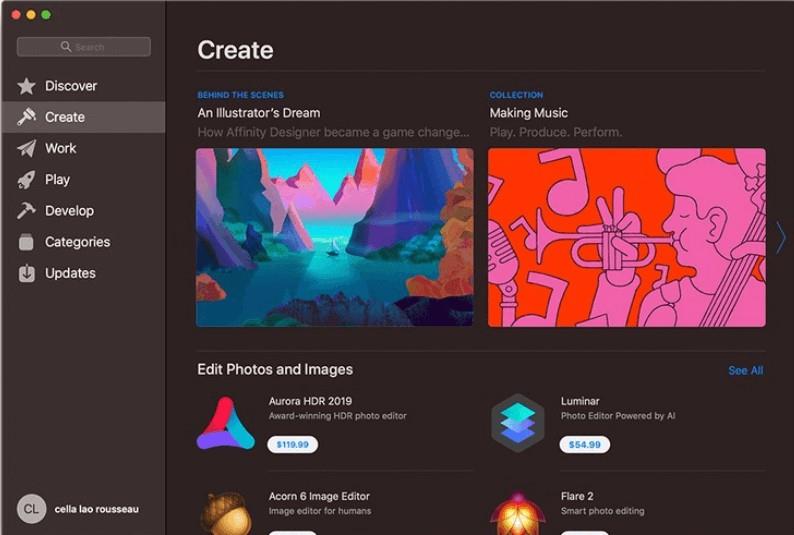
Afbeeldingsbron: iMore
Stap 3: Als uw app is betaald, moet u op de app klikken. Als je een gratis app hebt geselecteerd, klik dan op Get.
Stap 4: Nu moet u uw Apple ID en wachtwoord invoeren.
Stap 5: U moet op Kopen klikken om de app te downloaden. Als je een gratis app hebt geselecteerd, krijg je ook Kopen.
Afbeeldingsbron: iMore
Geïnstalleerde apps en games lokaliseren.
Wanneer u klaar bent met het downloaden en installeren van de app, moet u de app lokaliseren om de voordelen ervan te benutten. Volg de stappen om te leren hoe u geïnstalleerde apps en games kunt vinden.
Stap 1: Open Finder en ga naar Toepassing. U kunt de toepassingsmap in het linkerdeel van uw scherm krijgen.
Stap 2: Selecteer Instellingen bovenaan in hetzelfde venster.
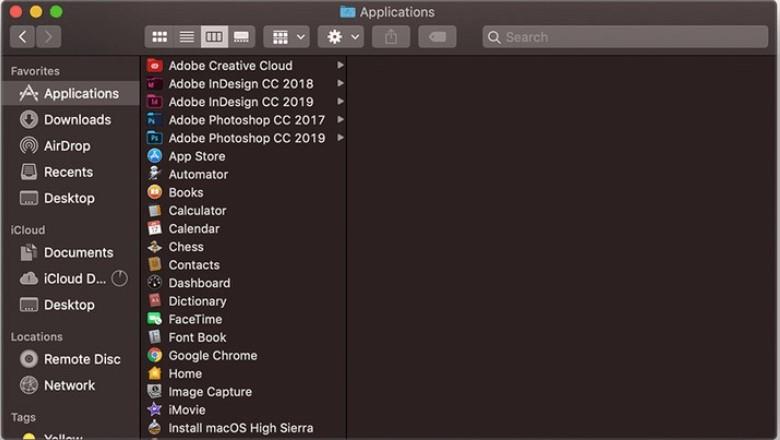
Afbeeldingsbron: iMore
Stap 3: Kies Rangschikken op.
Stap 4: Selecteer Datum toegevoegd om de meest recente downloads op uw scherm te krijgen.
Afbeeldingsbron: iMore
Stappen om reeds gekochte apps en games te bekijken en opnieuw te downloaden.
Twee keer betalen voor dezelfde app heeft geen zin. Gelukkig is het mogelijk om de app opnieuw te downloaden als je er al voor hebt betaald. Volg de stappen om reeds gekochte apps en games te bekijken en opnieuw te downloaden.
Stap 1: Open de App Store op uw Mac.
Stap 2: Klik op de naam aan de linkerkant van het scherm.
Stap 3: Hot Download naast de app of game die je opnieuw wilt downloaden.
Moet lezen:-
Beste gratis GIF Maker-apps voor Mac Als je een GIF wilt maken en een Mac-laptop hebt, dan zijn er veel apps voor het maken van GIF...
Stappen om automatische updates in te schakelen
Als je te veel apps op je systeem hebt gedownload, heb je veel tijd en moeite nodig om continu op updates te controleren. U schakelt echter automatische updates voor de apps en games in om uw kostbare tijd voor andere dingen te besparen. Volg de stappen om automatische updates voor apps in de Mac App Store in te schakelen.
Stap 1: Open de App Store.
Stap 2: Ga naar de menubalk van de en kies App Store.
Stap 3: Selecteer Voorkeuren.
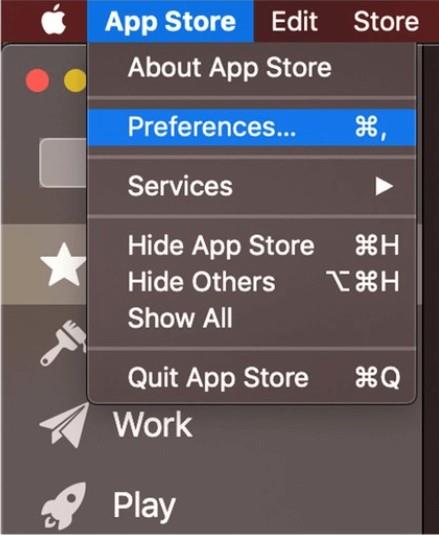
Stap 4: Nu moet u het vakje aanvinken om automatische updates in te schakelen.
Stap 5: U moet het selectievakje selecteren naast de updateset die u wilt inschakelen
- Systeemgegevensbestanden en beveiligingsupdates installeren
- Installeer macOS-updates
- App-updates installeren
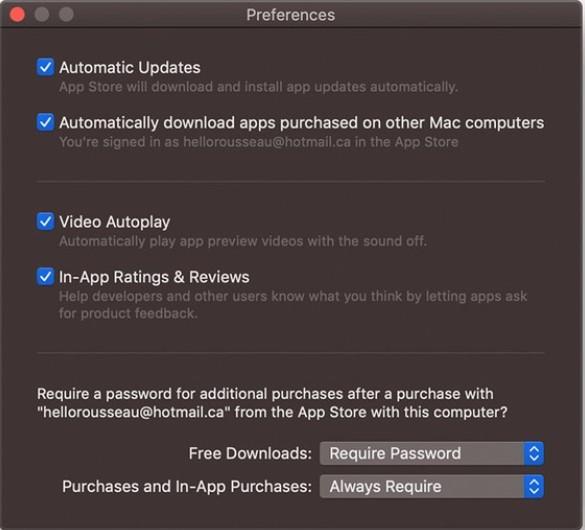
U hebt dus met succes geleerd hoe u met de Mac App Store kunt werken. U kunt de automatische update inschakelen om de pijn van het handmatig bijwerken van uw essentiële apps en games te besparen.